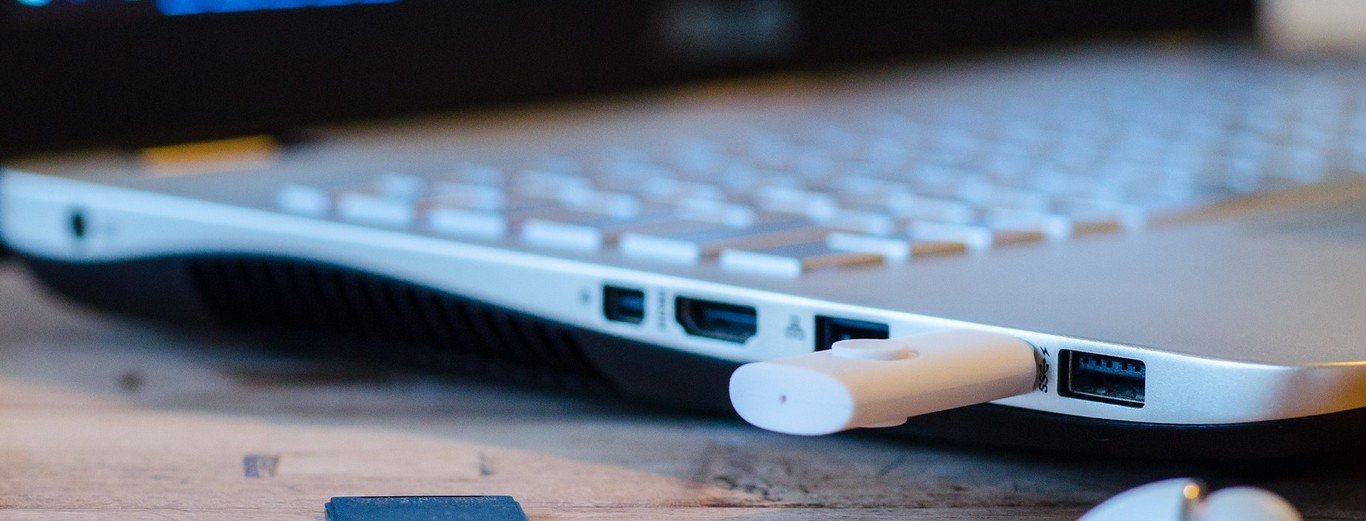
Windows 10 da ulangan USB qurilmalar ro’yxatini qanday ko’rish mumkin haqida malumot
Windows 10 yoki tizimning oldingi versiyalarida qaysi qurilmalar USB orqali ulanganligini bilishingiz kerak bo’lsa, Device Manager buning uchun eng qulay vosita emas, ammo bularning barchasi ro’yxatini tezda olish imkonini beruvchi uchinchi tomon yordam dasturlari mavjud. qurilmalar: ikkalasi ham bir xil interfeysdan foydalanadigan siz ulagan «ichki» tashqi qurilmalar (masalan, sensorli panel, kamera, noutbukning kartani o’quvchi).
Windows 10, 8.1 yoki Windows 7-da kompyuteringizdan USB qurilmalar ro’yxatini olish uchun ikkita oddiy yordam dasturlari haqida ushbu sharhda — ikkala dastur ham bepul va bitta ishlab chiquvchidan. Xuddi shu vositalar ba’zi bir keng tarqalgan muammolarni hal qilishda, masalan, ajratish va ulashda qurilmangizning doimiy ovozi sababini aniqlashda foydali bo’lishi mumkin.
USBDeview
Dasturlarning birinchisi — bu USBDeview, rasmiy veb-saytida yuklab olish uchun mavjud https://www.nirsoft.net/utils/usb_devices_view.html (xuddi shu sahifada dastur uchun rus tilidagi fayl mavjud, uni faqat dasturning bajariladigan fayli joylashgan papka).
USBDeview kompyuteringizga o’rnatishni talab qilmaydi: faqat faylni qulay joyga oching va yordam dasturini ishga tushiring.
- Ishga tushgandan so’ng darhol tizimda aniqlangan barcha USB qurilmalar ro’yxatini ko’rasiz (nafaqat hozirda ulangan, balki ilgari kompyuterga ulangan), hozirda faol bo’lganlari yashil rangda ta’kidlangan.
- Har qanday qurilmani ikki marta bosish orqali siz bu haqda batafsil ma’lumot olishingiz mumkin: ishlatilgan haydovchi, birinchi ulanish sanasi, qurilma instansiyasiga yo’l va hk.
- Qurilmaning kontekst menyusini ochish orqali qo’shimcha harakatlar amalga oshirilishi mumkin: masalan, kelajakda uning ulanishini o’chirib qo’ying, agar disk drayveri bo’lsa, haydovchi harfini o’zgartiring, ushbu qurilmaning parametrlari o’rnatilgan ro’yxatga olish bo’limini oching.
Bundan tashqari, dastur tanlangan qurilmalar ro’yxatini eksport qilishni, USB markazini qayta ishga tushirishni (ulangan qurilma bilan bog’liq muammolarni hal qilish uchun foydali bo’lishi mumkin) va Windows Device Manager-dagi qurilma xususiyatlari oynasiga tezkor kirishni qo’llab-quvvatlaydi.
USBDriveLog
NirSoft-ning USBDriveLog-ni https://www.nirsoft.net/utils/usb_drive_log.html saytidan yuklab olish mumkin, u erda siz rus tilidagi interfeys tiliga ega faylni topasiz, undan foydalanish oldingi dastur bilan bir xil.
USBDeview-dan farqli o’laroq, USBDriveLog faqat USB xotira qurilmalarini namoyish etadi: xotira drayverlari va tashqi qattiq disklar yoki SSD disklari, hozirda ham, ilgari ham ushbu kompyuterga yoki noutbukga ulangan.
Har qanday birlikni ikki marta bosish orqali siz ulanish va uzilish sanasi va vaqti kabi batafsil ma’lumotlarni olishingiz mumkin.
Yordamchi dastur avvalgisiga qaraganda sodda, ammo u ham foydali bo’lishi mumkin. Afsuski, ilgari ulangan qurilmalarni olib tashlay olmaysiz, ammo buning uchun boshqa vositalar mavjud, agar kompyuter flesh-diskni ko’rmasa nima qilish kerak.
video
Dasturlar, Texnologiyalar
Windows 10 da ulangan USB qurilmalar ro’yxatini qanday ko’rish mumkin